Seleccionar Bucles#
Selección de bucles de bordes#
Referencia
- Modo:
Modo Edición (modos de selección de vértices o bordes)
- Menú:
- Atajo:
Alt-LMB, o Mayús-Alt-LMB para modificar la selección existente.
Presionando Alt mientras selecciona un bordes, se seleccionará un bucle de bordes que estén conectados en una línea de extremo a extremo, pasando por el borde debajo del puntero del ratón. Sosteniendo Mayus-Alt mientras se hace clic, se agregará a la selección actual.
Nota
Modo Vértice
En el modo de selección de Vértices, también será posible seleccionar bucles de bordes, utilizando los mismos atajos y haciendo clic en los bordes (en vez de en los vértices).
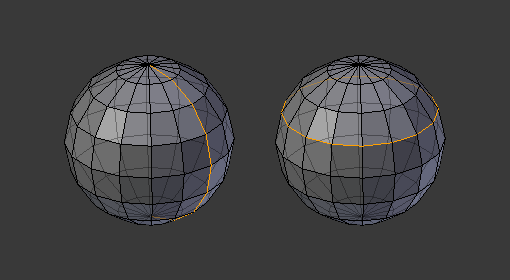
Bucles de bordes longitudinales y latitudinales.#
La esfera de la izquierda muestra un borde que se seleccionó longitudinalmente. Obsérvese cómo el bucle se encuentra abierto. Esto se debe a que el algoritmo alcanzó los vértices de los polos y terminó allí porque los vértices del polo se conectaban a más de cuatro bordes. Sin embargo, la esfera de la derecha muestra un borde que fue seleccionado en latitud, formando un bucle cerrado. Esto se debió a que el algoritmo alcanzó hasta el primer mismo borde en el que comenzó.
Seleccionar bucles de vértices (todos los límites)#
Todos los bordes limítrofes pueden ser seleccionados realizando una segunda acción de selección de bucle en un borde limítrofe.
Esto podrá ser útil para seleccionar límites de mallas que incluyan triángulos y enégonos, donde la selección de bucles no seleccionaría de otra manera el límite completo.
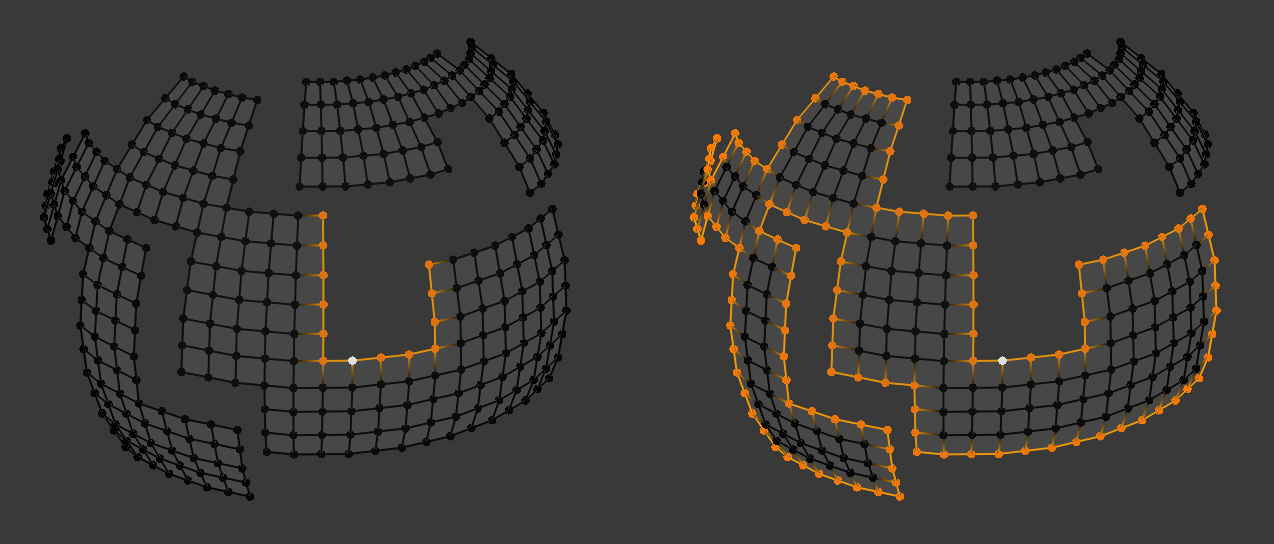
La segunda acción de selección de bucle se muestra a la derecha.#
Seleccionar bucles de caras#
Referencia
- Modo:
Modo Edición (modos de selección de Caras o Vértices)
- Atajo:
Alt-LMB o Mayús-Alt-LMB para modificar la selección existente.
En el modo de selección de caras, al mantener presionada Alt mientras se selecciona un borde, se seleccionará un bucle de caras que estén conectadas en una línea de extremo a extremo, a lo largo de sus bordes opuestos.
En el modo de selección de vértices, se puede lograr lo mismo usando Ctrl-Alt para seleccionar un borde, lo que seleccionará implícitamente el bucle de caras.
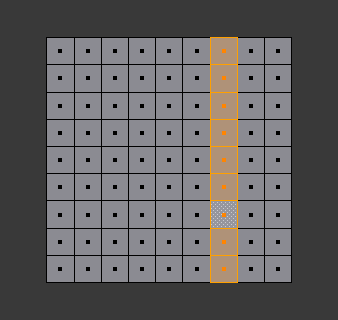
Selección de bucle de caras.#
Este bucle de caras fue seleccionado haciendo clic con Alt-LMB sobre un borde, en el modo de selección de Caras. El bucle se extiende perpendicularmente desde el borde que se seleccionó.
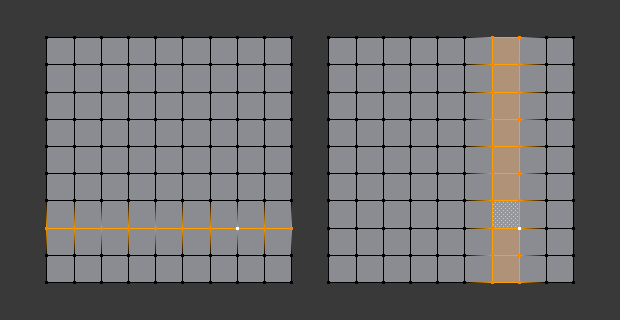
Alt versus Ctrl-Alt en el modo de selección de vértice.#
También será posible seleccionar un bucle de caras en el modo de selección de Vértices. Técnicamente, Ctrl-Alt-LMB seleccionará un Anillo de bordes, sin embargo, en el modo de selección de Vértices, seleccionar un Anillo de bordes implícitamente seleccionará un Bucle de caras, debido a que seleccionar bordes opuestos de una cara implícitamente seleccionará a toda la cara.
Seleccionar anillos de bordes#
Referencia
- Modo:
Modo Edición
- Menú:
- Atajo:
Ctrl-Alt-LMB
En el modo de selección de Bordes, al mantener presionado Ctrl-Alt mientras se selecciona un borde (o dos vértices), se seleccionará una secuencia de bordes que no están conectados, pero que están en lados opuestos entre sí y continúan a lo largo de un bucle de caras.
Al igual que con los bucles de bordes, también será posible seleccionar anillos de bordes en función de la selección actual, utilizando .
Nota
Modo Vértice
En el modo de selección de Vértices, podrán usarse los mismos atajos al hacer clic en los bordes (en vez de en los vértices), pero esto seleccionará directamente el bucle de caras correspondiente…
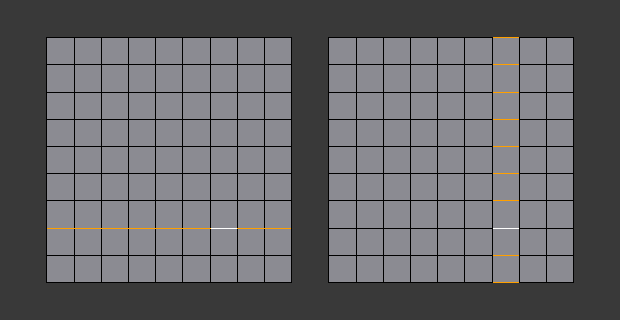
Un bucle de bordes seleccionado y un anillo de bordes seleccionado.#
En la Fig. Un bucle de bordes seleccionado y un anillo de bordes seleccionado. se hizo clic en el mismo borde, pero se seleccionaron dos «grupos de bordes» distintos, según las diferentes herramientas. Para ser calculados, uno se basó en bordes y el otro en caras.
Nota
Convertir Selección a Caras Enteras
Si la selección del anillo de bordes ocurrió en el modo de selección de bordes, al cambiar al modo de selección de caras, dicha selección se perderá.
Esto se debe a que ninguna de esas caras tenía todos sus (cuatro) bordes seleccionados, tan sólo dos de ellos.
En lugar de seleccionar los bordes que faltan manualmente o usando Mayús-Alt-LMB dos veces, será más fácil cambiar primero al modo de selección de vértices, que «inundará» la selección. Un cambio posterior al modo de selección de caras seleccionará correctamente las caras.
Seleccionar región interior de un bucle#
Referencia
- Modo:
Modo Edición (modo de selección de Bordes)
- Menú:
Seleccionar región interior de un bucle seleccionará todas las caras que estén dentro de un bucle cerrado de bordes. Si bien será posible utilizar este operador en los modos de selección de Vértices y Caras, los resultados pueden ser inesperados. Tener en cuenta que si el bucle de bordes seleccionado no está cerrado, todos los bordes conectados de la malla se considerarán como dentro del bucle.
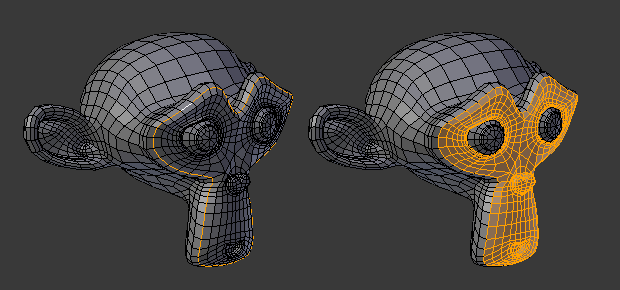
Bucle a región.#
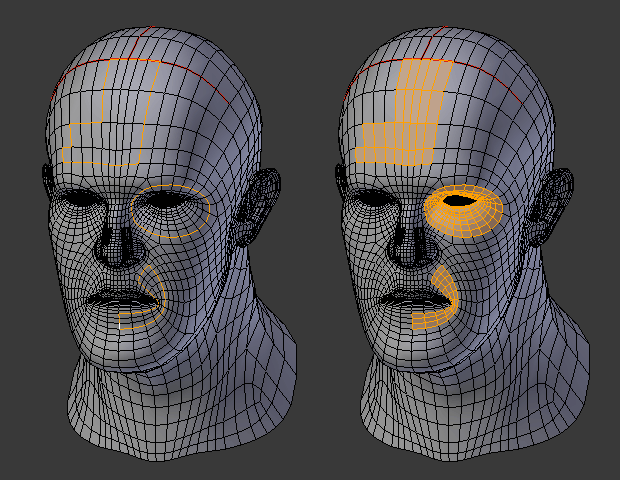
Como se puede apreciar, esta herramienta maneja bien múltiples bucles.#
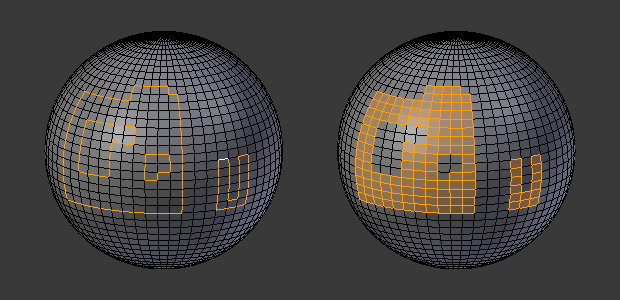
También es capaz de manejar bien los «huecos».#
Seleccionar bucle limítrofe#
Referencia
- Modo:
Modo Edición (modo de selección de Bordes)
- Menú:
Seleccionar bucle limítrofe hará lo contrario que Seleccionar región interior de un bucle, basándose en todas las regiones actualmente seleccionadas, seleccionará sólo los bordes en el límite (el contorno) de estas islas. Funcionará en cualquier modo de selección, pero cuando se esté en el modo Cara, se cambiará automáticamente al modo de selección Borde después de ejecutarse.
Todo esto es mucho más sencillo de ilustrar con ejemplos:
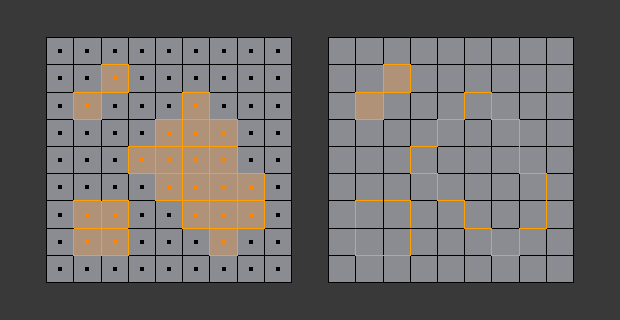
Seleccionar Bucle limítrofe hace lo contrario y fuerza el modo de selección de Vértices.#